UEditor调用上传图片、上传文件等模块
来源:https://www.cnblogs.com/lhm166/articles/6079973.html
说到百度富文本编辑器ueditor(下面简称ue),我不得不给它一个大大的赞。我们在网站建设、前端开发时,网站的内容管理就使用了它。对于它的多图片上传和附件上传,个人感觉很好用,我就琢磨着是否可以外部调用多图上传和附件上传组件为自己所用,并封装成一个插件,节省单独开发的成本。
有了这个想法后,着手操作,理下实现思路,得出实现的关键在于监听这两个组件在编辑器里的插入动作。打开源码,苦心研究,皇天不负苦心人,终于摸索出解决方法,现在分享出来,给拥有同样想法的小伙伴,为网站建设届尽一份力。
注:本文基于UEditor1.4.3.3版本。
1、引入ue相关文件,写好初始代码
为了更好的封装整一个单独的插件,这里我们要做到示例化ue后隐藏网页中的编辑窗口,并移除焦点。
<!doctype html>
<html lang="zh-cn">
<head>
<meta charset="UTF-8">
<title>外部调用UEditor的多图上传和附件上传</title>
<script type="text/javascript" charset="utf-8" src="ueditor.config.js"></script>
<script type="text/javascript" charset="utf-8" src="ueditor.all.js"></script>
<style>
ul{display: inline-block;width: 100%;margin: 0;padding: 0;}
li{list-style-type: none;margin: 5px;padding: 0;}
</style>
</head>
<body>
<h1>外部调用UEditor的多图上传和附件上传示例</h1> <button type="button" id="j_upload_img_btn">多图上传</button>
<ul id="upload_img_wrap"></ul> <button type="button" id="j_upload_file_btn">附件上传</button>
<ul id="upload_file_wrap"></ul> <!-- 加载编辑器的容器 -->
<textarea id="uploadEditor" style="display: none;"></textarea> <!-- 使用ue -->
<script type="text/javascript"> // 实例化编辑器,这里注意配置项隐藏编辑器并禁用默认的基础功能。
var uploadEditor = UE.getEditor("uploadEditor", {
isShow: false,
focus: false,
enableAutoSave: false,
autoSyncData: false,
autoFloatEnabled:false,
wordCount: false,
sourceEditor: null,
scaleEnabled:true,
toolbars: [["insertimage", "attachment"]]
}); // todo::some code </script>
</body>
</html>
2、监听多图上传和上传附件组件的插入动作
uploadEditor.ready(function () {
// 监听插入图片
uploadEditor.addListener("beforeInsertImage", _beforeInsertImage);
// 监听插入附件
uploadEditor.addListener("afterUpfile",_afterUpfile);
});
3、自定义按钮绑定触发多图上传和上传附件对话框的事件
我们对id="j_upload_img_btn"和id="j_upload_file_btn"的两个button绑定触发ue多图上传和上传附件对话框的事件,这样我们才能够操作ue。
document.getElementById('j_upload_img_btn').onclick = function () {
var dialog = uploadEditor.getDialog("insertimage");
dialog.title = '多图上传';
dialog.render();
dialog.open();
};
document.getElementById('j_upload_file_btn').onclick = function () {
var dialog = uploadEditor.getDialog("attachment");
dialog.title = '附件上传';
dialog.render();
dialog.open();
};
4、多图上传
多图上传的核心在于“beforeInsertImage”动作,此动作返回已选图片的信息集合。
function _beforeInsertImage(t, result) {
var imageHtml = '';
for(var i in result){
imageHtml += '<li><img src="'+result[i].src+'" alt="'+result[i].alt+'" height="150"></li>';
}
document.getElementById('upload_img_wrap').innerHTML = imageHtml;
}
5、新增“afterUpfile”动作
对于附件上传,ue源码中并未提供插入动作的相关事件,所以这里我们手动添加一个触发动作“afterUpfile”。
打开“ueditor.all.js”,搜索代码:
me.execCommand('insertHtml', html); //在此代码后插入以下代码
me.fireEvent('afterUpfile', filelist);
这样我们就新增了“afterUpfile”事件。
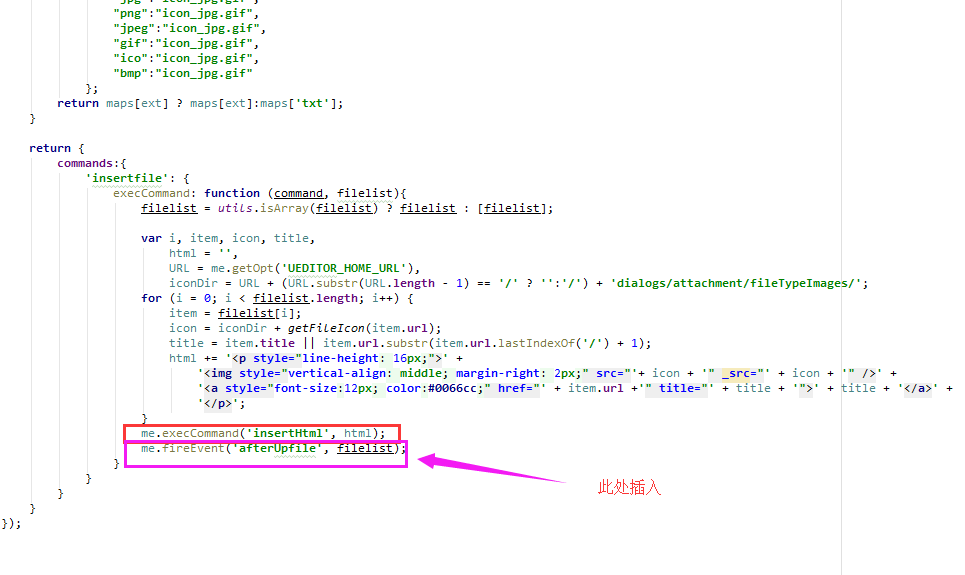
这里核心在于 “fireEvent”。
6、附件上传
上一步中我们新增了“afterUpfile”动作,这里直接监听就可以了。
function _afterUpfile(t, result) {
var fileHtml = '';
for(var i in result){
fileHtml += '<li><a href="'+result[i].url+'" target="_blank">'+result[i].url+'</a></li>';
}
document.getElementById('upload_file_wrap').innerHTML = fileHtml;
}
以下是完整代码:
注:本文基于UEditor1.4.3.3版本。
<!doctype html>
<html lang="zh-cn">
<head>
<meta charset="UTF-8">
<title>外部调用UEditor的多图上传和附件上传</title>
<script type="text/javascript" charset="utf-8" src="ueditor.config.js"></script>
<script type="text/javascript" charset="utf-8" src="ueditor.all.js"></script>
<style>
ul{display: inline-block;width: 100%;margin: 0;padding: 0;}
li{list-style-type: none;margin: 5px;padding: 0;}
</style>
</head>
<body>
<h1>外部调用UEditor的多图上传和附件上传示例</h1> <button type="button" id="j_upload_img_btn">多图上传</button>
<ul id="upload_img_wrap"></ul> <button type="button" id="j_upload_file_btn">附件上传</button>
<ul id="upload_file_wrap"></ul> <!-- 加载编辑器的容器 -->
<textarea id="uploadEditor" style="display: none;"></textarea> <!-- 使用ue -->
<script type="text/javascript"> // 实例化编辑器,这里注意配置项隐藏编辑器并禁用默认的基础功能。
var uploadEditor = UE.getEditor("uploadEditor", {
isShow: false,
focus: false,
enableAutoSave: false,
autoSyncData: false,
autoFloatEnabled:false,
wordCount: false,
sourceEditor: null,
scaleEnabled:true,
toolbars: [["insertimage", "attachment"]]
}); // 监听多图上传和上传附件组件的插入动作
uploadEditor.ready(function () {
uploadEditor.addListener("beforeInsertImage", _beforeInsertImage);
uploadEditor.addListener("afterUpfile",_afterUpfile);
}); // 自定义按钮绑定触发多图上传和上传附件对话框事件
document.getElementById('j_upload_img_btn').onclick = function () {
var dialog = uploadEditor.getDialog("insertimage");
dialog.title = '多图上传';
dialog.render();
dialog.open();
}; document.getElementById('j_upload_file_btn').onclick = function () {
var dialog = uploadEditor.getDialog("attachment");
dialog.title = '附件上传';
dialog.render();
dialog.open();
}; // 多图上传动作
function _beforeInsertImage(t, result) {
var imageHtml = '';
for(var i in result){
imageHtml += '<li><img src="'+result[i].src+'" alt="'+result[i].alt+'" height="150"></li>';
}
document.getElementById('upload_img_wrap').innerHTML = imageHtml;
} // 附件上传
function _afterUpfile(t, result) {
var fileHtml = '';
for(var i in result){
fileHtml += '<li><a href="'+result[i].url+'" target="_blank">'+result[i].url+'</a></li>';
}
document.getElementById('upload_file_wrap').innerHTML = fileHtml;
}
</script>
</body>
</html>
UEditor调用上传图片、上传文件等模块的更多相关文章
- Shell脚本调用ftp上传文件
Shell脚本调用ftp上传文件 1.脚本如下 ftp -n<<! open x.x.x.x ###x.x.x.x为ftp地址 user username password ###user ...
- Django和Ueditor自定义存储上传文件的文件名
django台后默认上传文件名 在不使用分布式文件存储系统等第三方文件存储时,django使用默认的后台ImageField和FileField上传文件名默认使用原文件名,当出现同名时会在后面追加下随 ...
- 教你如何调用百度编辑器ueditor的上传图片、上传文件等模块
出于兴趣爱好,前段时间自己尝试写了一个叫simple的cms,里面使用了百度ueditor编辑器,发现它的多图片上传模块很不错,用起来很方便,又可以选择已经上传好的图片.正好我又是个懒人,发现有现成的 ...
- 图片上传和显示——上传图片——上传文件)==ZJ
http://www.cnblogs.com/yc-755909659/archive/2013/04/17/3026409.html aspx上传 http://www.cnblogs.com/mq ...
- 使用RestTemplate调用接口上传文件
场景 接口接受一个文件,缓存在本地,验证文件的完整性及内容,然后将文件上传至云服务器: 下面只写利用RestTemplate将文件上传至云服务器,至于文件上传以及缓存在本地可以参考:JAVA文件上传: ...
- JAVA调用FTP上传文件
import java.io.File; import java.io.FileInputStream; import org.apache.commons.net.ftp.FTP; import o ...
- 最近上传图片上传文件报413错误及仅Https下报413问题,IIS高版本的配置方案及Web.config配置全解
IIS文件上传大小限制30M,C盘中有的IIS_schema.xml文件 C:\Windows\System32\inetsrv\config\schema\ 但是考虑到安全等问题,而且这个文件默认是 ...
- ueditor浏览器 无法上传文件.问题
dll也都引用了 路径绝对tmd没问题 最后 我一点一点的调试发现了问题 草tmd百度程序员 */UE.ajax = function() { //创建一个ajaxRequest对象 var fnSt ...
- C# HttpClient Post 参数同时上传文件 上传图片 调用接口
// 调用接口上传文件 using (var client = new HttpClient()) { using (var multipartFormDataContent = new Multip ...
随机推荐
- HBase源码实战:ImportTsv
/** * * Licensed to the Apache Software Foundation (ASF) under one * or more contributor license agr ...
- Python距离放弃拉近的day03
新的一天,依旧是内容补充,补充了数学没有的运算符,in和not in,就是判断in前面的东西是不是在后面的数据中,然后新课讲了平常最常用的字符串的方法,引号的里面全部都是字符串,在其中就会又如何判断这 ...
- web框架开发-分页器(Paginator)
Django有自带的分页器,可以将数据分在不同的页面中,并提供一些属性和方法实现对分页数据的操作.分页功能的类位于django/core/paginator.py中. 常用方法 # 分页器 # pag ...
- day4-python基础-小数据池以及深浅copy浅讲
今天的目录是 1.小数据池 2.深浅copy 正文开始 1.小数据池 在说明今天的内容前,先说明一个在今天重复用到的一个知识点 ###比较’=’俩边的数据是否完全相同,以及判断一个对象的内存地址是否完 ...
- rtsp 流媒体服务器,播放器
https://github.com/EasyDSS/EasyPlayer-RTSP-Android EasyPlayer EasyPlayer RTSP Android 播放器是由紫鲸团队开发和维护 ...
- python3 pickle模块
import pickle '''将对象转化为硬盘能识别的bytes的过程被称为序列号将bytes转化为对象的过程被称为反序列化'''lst = ["苹果", "橘子&q ...
- ORM杂记
1.反射练习 import sys class Person(object): def __init__(self, name): self.name = name def eat(self, foo ...
- 洛谷 P1226 【模板】快速幂||取余运算
题目链接 https://www.luogu.org/problemnew/show/P1226 题目描述 输入b,p,k的值,求b^p mod k的值.其中b,p,k*k为长整型数. 输入输出格式 ...
- 通过C#学Proto.Actor模型》之Remote
Proto.Actor中提供了基于tcp/ip的通迅来实现Remote,可以通过其Remot实现对Actor的调用. 先来看一个极简单片的远程调用. 码友看码: 引用NuGet包 Proto.Acto ...
- vue slot插槽的使用
slot插槽的使用场景 父组件向子组件传递dom时会用到插槽 作用域插槽:当同一个子组件想要在不同的父组件里展示不同的状态,可以使用作用域插槽.展示的状态由父组件来决定 注:想要修改父组件向子 ...
